はじめに
LINEは、現代のコミュニケーションツールとして特に重要な役割を果たしています。日本国内だけでなく、世界中で多くのユーザーに利用されているメッセージングアプリであり、情報の共有や対話が手軽に行えることから、その普及状況は非常に高いです。
特に学生にとって、LINEは欠かせない存在です。友人とのコミュニケーションだけでなく、グループ活動や学習においても大いに活用されています。例えば、授業の内容や宿題の確認、イベントの企画など、多様なシーンでLINEは役立っています。
しかし、時折「LINE 開かない」という問題が発生することもあります。このような状況は、重要なメッセージや情報を見逃す原因になるため、注意が必要です。LINEの機能を最大限に活用するためにも、アプリが正常に動作することは非常に重要です。
今後もLINEが学生生活において果たす役割は大きく、その影響力はますます増していくことでしょう。正しい使い方とともに、トラブルシューティングの知識を持つことで、より快適なコミュニケーション環境を整えることが可能です。
LINEが開かない原因
LINEが開かないという問題は、さまざまな要因によって引き起こされることがあります。主な原因には、アプリのバグや不具合、スマートフォンのストレージ不足、インターネット接続の問題が挙げられます。
まず、アプリのバグや不具合は、LINEが正常に動作しない原因の一つです。アプリが最新バージョンでない場合や、インストール中にエラーが発生した場合、アプリが開かなくなることがあります。
定期的にアプリを更新し、問題が解決されるか確認することが重要です。
次に、スマートフォンのストレージ不足も大きな要因です。LINEを含むアプリは、データを保存するために一定のストレージを必要とします。ストレージが不足していると、アプリが正常に動作しないことがあるため、不要なデータやアプリを削除してストレージを確保することが推奨されます。
最後に、インターネット接続の問題もLINEが開かない原因の一つです。Wi-Fiやモバイルデータが不安定な場合、アプリが正しく動作しないことがあります。ネットワークの状態を確認し、接続を改善することで、LINEの利用がスムーズになるでしょう。
これらの原因を把握し、適切な対策を講じることで、LINEが開かない問題を解決する手助けとなります。定期的なメンテナンスや設定の見直しが、快適な利用につながります。
基本的なトラブルシューティング方法
スマートフォンでLINEが開かない場合、焦らずに基本的なトラブルシューティング方法を試してみましょう。これらの手順は、問題を解決するための第一歩です。
まず最初に試すべきは、アプリの再起動です。LINEアプリを完全に終了させてから再度起動することで、一時的な不具合が解消されることがあります。アプリを終了するには、スマートフォンのマルチタスク機能を使ってLINEをスワイプして消去してください。
次に、スマートフォン自体を再起動することも効果的です。デバイスの再起動は、システム全体のリフレッシュを行い、動作に影響を与える一時的なエラーを解消することができます。
電源ボタンを長押しして、「再起動」を選択してください。
さらに、LINEのキャッシュをクリアすることも考慮してください。キャッシュが蓄積されると、アプリの動作に影響を及ぼす場合があります。設定メニューからアプリの管理へ進み、LINEを選択してキャッシュをクリアするオプションを見つけて実行します。
これらの基本的なトラブルシューティング方法を試すことで、LINEが開かない問題が解決する可能性があります。しかし、問題が続く場合は、他の原因を考慮する必要があります。
専門的なサポートを受けることも一つの選択肢です。
詳細な対処法
LINEが開かない場合、まずはアプリのアップデートを確認しましょう。最新のバージョンに更新することで、不具合が解消されることが多いです。アプリストアにアクセスし、LINEのページを開いてアップデートのオプションを探してください。
次に、不要なアプリのアンインストールも効果的です。スマートフォンのストレージがいっぱいになると、アプリが正常に動作しないことがあります。使用していないアプリをアンインストールし、ストレージに空き容量を作ることで、LINEがスムーズに開けるようになる可能性があります。
最後に、データ通信の設定を確認しましょう。Wi-Fiやモバイルデータの接続状況が不安定だと、LINEが開かない原因になります。設定メニューからデータ通信の状態を確認し、必要に応じて接続を切り替えてみてください。
これらの対処法を試すことで、LINEが開かない問題を解決できるかもしれません。特にアプリのアップデートは基本的な手順であり、まず最初に試すべきです。
LINEの再インストール
LINEが開かない場合、再インストールが有効な解決策となることがあります。しかし、再インストールを行う前に重要なのは、データのバックアップです。これにより、トーク履歴や大切な情報を失うことなく、スムーズに操作を進めることができます。
まず、データのバックアップ方法について説明します。LINEアプリを開き、設定メニューにアクセスします。次に「トーク」を選択し、「トーク履歴のバックアップ」を実行します。
これにより、トーク履歴がクラウドに保存されます。バックアップが完了したら、次のステップに進みます。
再インストールの手順は以下の通りです。まず、端末からLINEアプリをアンインストールします。設定メニューまたはアプリ一覧からLINEを選び、「アンインストール」を選択します。
アンインストールが完了したら、アプリストアにアクセスし、LINEを再度インストールします。
インストールが完了したら、アプリを開いて初期設定を行います。電話番号やメールアドレスを入力し、認証を受けます。その後、バックアップしたトーク履歴を復元するオプションが表示されるので、これを選択します。
これにより、以前のデータが復元され、再びLINEを楽しむことができます。
再インストール後は、通知設定やテーマのカスタマイズなど、自分の好みに応じた設定を行いましょう。これにより、より快適にLINEを利用することができます。
以上の手順を踏むことで、LINEが開かない問題を解決し、スムーズに再利用が可能となります。しっかりとバックアップを行い、再インストールを行うことで、安心してLINEを使い続けましょう。
サポートへの問い合わせ
スマートフォンやタブレットで人気のあるコミュニケーションアプリ「LINE」が開かない場合、迅速に解決策を見つけることが重要です。特に、カスタマーサポートへの問い合わせは、問題解決のための有効な手段となります。
まず、カスタマーサポートを利用する際の基本的な流れを理解しておきましょう。公式ウェブサイトやアプリ内のヘルプセクションから、サポートへの連絡先を見つけることができます。
多くの場合、FAQやトラブルシューティングガイドが提供されているため、まずはそれらを確認することをお勧めします。
次に、問い合わせ時の注意点について考慮する必要があります。問題の詳細を明確に伝えることが重要です。「LINEが開かない」といった具体的な症状を述べるだけでなく、発生した日時や、試した解決策も記載すると良いでしょう。
また、アプリのバージョンや使用しているデバイスの情報も提供することで、迅速な対応が期待できます。
最後に、問い合わせ後のフォローアップも忘れずに行いましょう。返答が遅れている場合には、再度連絡を取ることが必要です。こうした一連の流れを踏むことで、LINEが開かない問題の解決に向けて、より効果的にサポートを受けることができるでしょう。
まとめ
LINE 開かないという問題は、多くのユーザーが直面する可能性のある悩みです。この問題を早期に解決することは、ユーザーにとって非常に重要です。なぜなら、コミュニケーションツールとしてのLINEは、日常生活やビジネスにおいて欠かせない存在だからです。
問題を放置すると、重要なメッセージの見逃しや、コミュニケーションの断絶につながる恐れがあります。そのため、LINEが開かない場合は、迅速に原因を特定し、解決策を講じることが求められます。
基本的な対策としては、アプリの再起動やキャッシュのクリア、アップデートの確認などが考えられます。
今後の対策としては、定期的なアプリの更新や、スマートフォンのOSを最新の状態に保つことが重要です。また、LINEの公式サイトやサポートページを確認し、最新の情報を把握することも有効です。
これにより、予期しないトラブルを未然に防ぐことができるでしょう。
最後に、LINE 開かないという問題に直面した際は、焦らずに冷静に対応することが大切です。適切な手順を踏むことで、問題をスムーズに解決し、ストレスの少ないコミュニケーションを楽しむことができます。
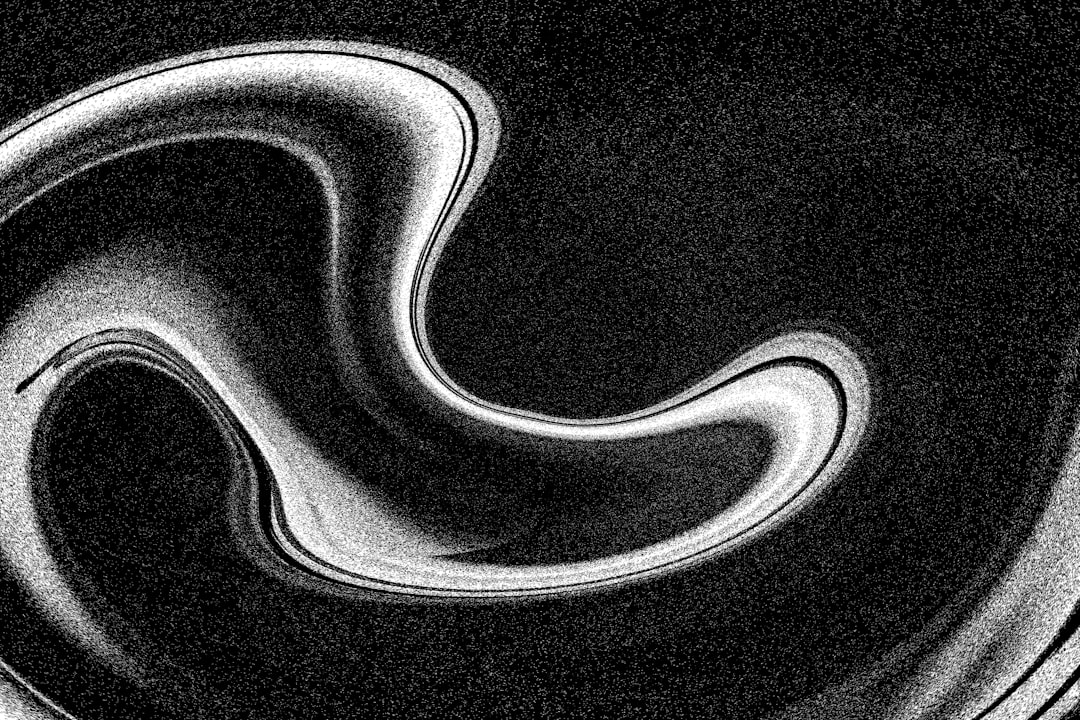


コメント